- Kunnskapsdatabase
- Rapportering og data
- Rapporter
- Lag rapporter ved hjelp av AI
Lag rapporter ved hjelp av AI
Sist oppdatert: 16 desember 2024
Tilgjengelig med et av følgende abonnementer, unntatt der det er angitt:
-
Markedsføring Hub Professional, Enterprise
-
Salg Hub Professional, Enterprise
-
Service Hub Professional, Enterprise
-
Data Hub Professional, Enterprise
-
Content Hub Professional, Enterprise
I HubSpot kan du bruke kunstig intelligens (AI) for å lage tilpassede enkeltobjektrapporter. Du kan skrive inn en setning eller et spørsmål som skal brukes til å generere en rapportmal, inkludert anbefalte filtre og datavisualisering. Når malen er generert, kan du velge å redigere rapporten slik at den passer dine behov før du lagrer og legger den til i dashbordet.
Vennligst merk: Unngå å dele sensitiv informasjon i forespørslene dine. For å forbedre produktet logger og lagrer HubSpot forespørsler, genererte språk og bruksverdier når du bruker AI-genererte rapporter. HubSpot deler forespørslene dine med OpenAI for å aktivere din bruk av dette verktøyet, og OpenAI vil lagre forespørslene dine for innholdsmodereringsformål. Forespørslene dine vil kunne tilskrives deg. Ved å bruke dette verktøyet i beta, godtar du å overholde HubSpots betavilkår samt OpenAIs retningslinjer for bruk , retningslinjer for innhold og retningslinjer for deling og publisering .
Slå på AI-innstillinger for rapporter
- I HubSpot-kontoen din klikker du på settings innstillinger-ikonet i den øverste navigasjonslinjen.
- I menyen til venstre i sidefeltet, i Kontoadministrasjon- delen, naviger til AI .
- I fanen Tilgang i AI-innstillingene dine klikker du for å slå på Gi brukere tilgang til generative AI-verktøy og -funksjoner .
- For å tilpasse innholdet ditt, klikk for å veksle mellom CRM-data og kundesamtaledata . Dette anbefales for å generere resultater som er relevante for din bedrift. Finn ut mer om hvordan du administrerer AI-innstillingene dine.
Lag rapporter ved hjelp av Breeze
Bruk Breeze , HubSpots samling av AI-verktøy for å lage rapporter.
- Gå til Rapportering > Rapporter i HubSpot-kontoen din.
- Klikk på Opprett rapport øverst til høyre.
- Klikk på Opprett fra bunnen av øverst til høyre.
- I venstre panel velger du AI Report Generator .
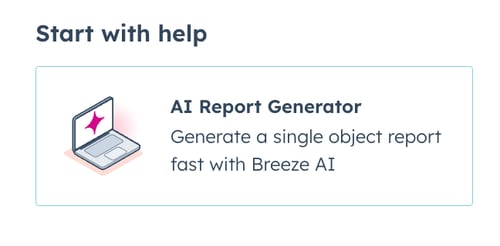
- Skriv inn en setning eller et spørsmål som oppsummerer målet med rapporten. For best resultat anbefales det at du inkluderer de ønskede objekt- og tidsfiltrene. For eksempel, hvilken selger vant flest avtaler siste kvartal? Eller klikk på en prøvemelding i delen nedenfor.
- For å lage den beste ledeteksten, legg merke til følgende:
- Forstå dataene dine: gjør deg kjent med hovedobjektene og egenskapene i HubSpot som er relevante for dine rapporteringsbehov.
- Vær spesifikk: Jo mer spesifikk du er i forespørselen, desto mer nøyaktig og relevant vil rapporten din være. Hvis du ikke er sikker på hva du leter etter, kan du generalisere forespørselen din, men hvis du vil inkludere en bestemt egenskap eller tidsperiode, inkluderer du det i forespørselen.
- Gjenta og avgrense: ikke alle meldinger vil gi deg det ønskede resultatet første gang. Du kan omformulere og avgrense spørsmålene dine basert på utdataene du mottar. Prøv å skifte ledeteksten, regenerere eller se på noen anbefalte rapporter hvis du får problemer.
- Klikk Generer rapport . En rapportmal vil bli generert basert på målet ditt.

- For å endre rapportens mål og generere en ny mal, klikk på redigeringsikonet i Du spurte -delen. Oppdater teksten i ledeteksten, og klikk deretter på Generer rapport . Du kan fortsette å skrive inn nye forespørsler og gjenskape rapporten for bedre å nå målet ditt.
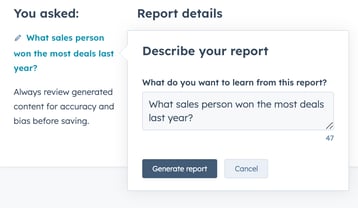
- For å avgrense dataene som vises i rapporten, rediger dataene i delen Rapportdetaljer .
- For å gjøre flere endringer i rapportens egenskaper, filtre og visualisering, klikk på Tilpass . Du vil bli brakt til rapportredigereren for enkeltobjekt hvor du kan endre rapporten.

- Klikk Lagre for å lagre rapporten.
- I det høyre panelet skriver du inn et navn og en valgfri beskrivelse for rapporten din, og velger om du vil legge til rapporten i et dashbord eller ikke.
- Klikk Neste .
- Velg et alternativ for å bestemme hvem som har tilgang til rapporten, og klikk deretter på Lagre .
- Du forblir i rapportredigereren etter lagring. For å se rapporten, klikk Gå til rapporter i popup-boksen.
Lag rapporter ved hjelp av AI på mobilappen
Etter å ha installert HubSpot-mobilappen , kan du lage rapporter ved hjelp av AI.
- Trykk på menyikonet , og trykk deretter på Dashboards .
- Trykk på lysikonet øverst til høyre.
![]()
- Skriv inn spørsmålet ditt i tekstboksen. For eksempel "Hvem stenger flest billetter?". Klikk deretter på Generer .
- Eller for å bruke en mal, klikk på malikonet og velg deretter en spørsmålsmal.

- Når rapporten er generert, velg å Generer på nytt eller Lagre .
- Velg hvilket dashbord rapporten skal lagres på, og klikk deretter på Lagre .

Vennligst merk:
- Rapporter kan ikke opprettes med flere objekter.
- AI er i stadig utvikling og blir mer nøyaktig, tilbakemeldinger fra brukere kan hjelpe verktøyet. Du kan sende inn tilbakemelding i Rapporter tilbakemelding brukerundersøkelsen øverst til høyre.